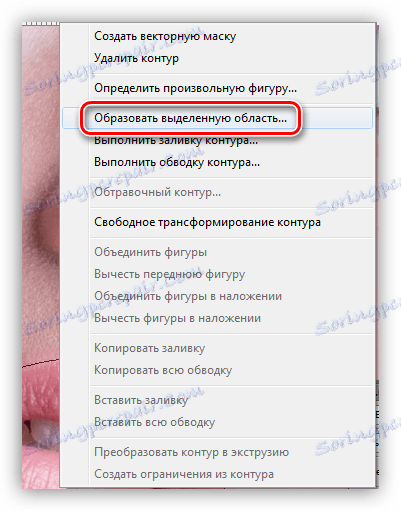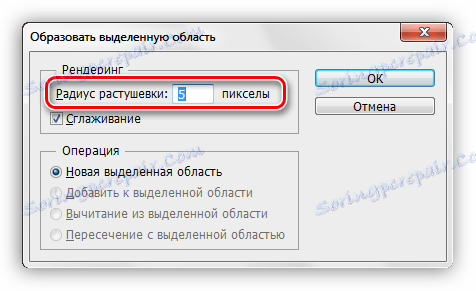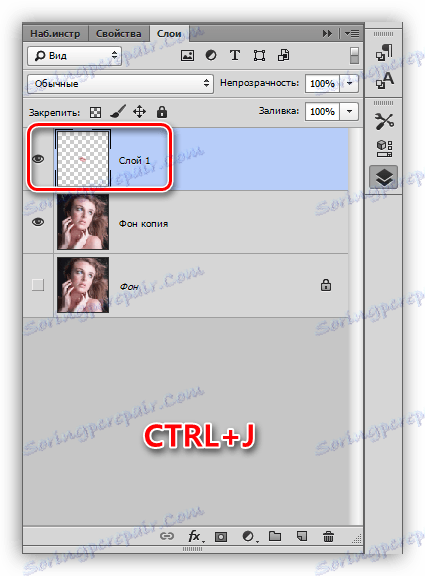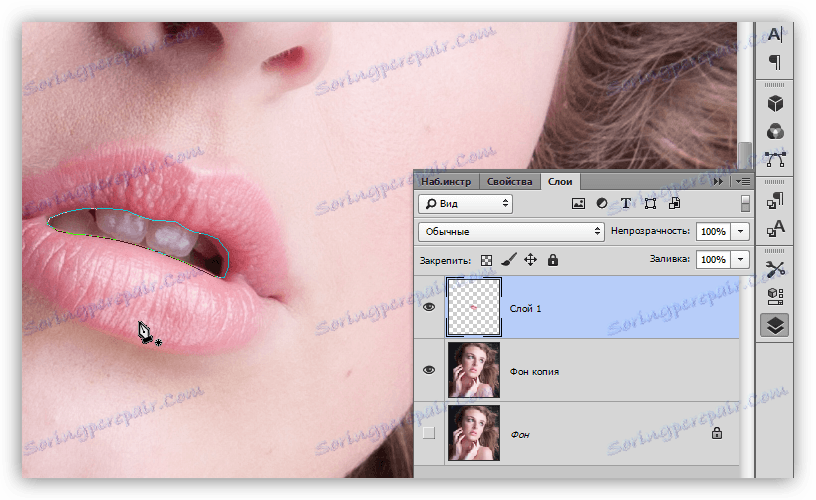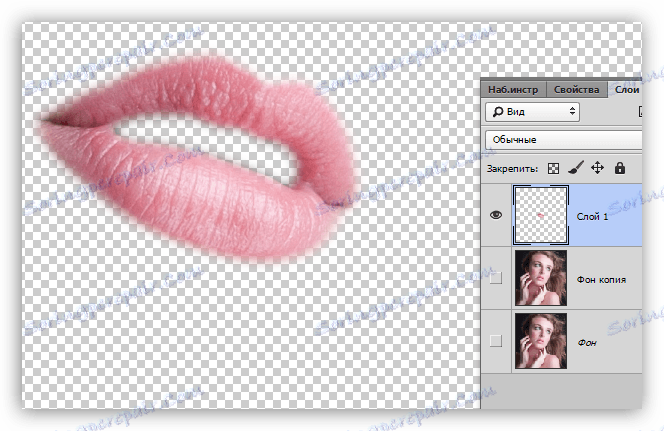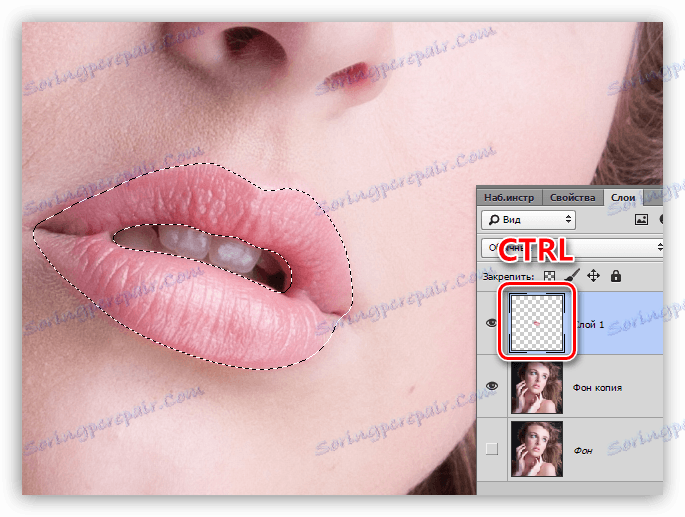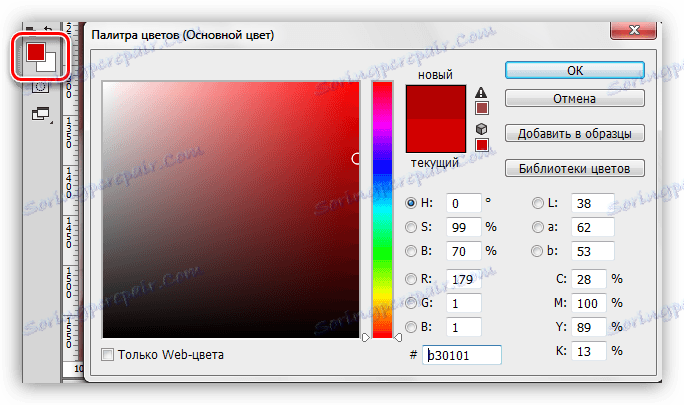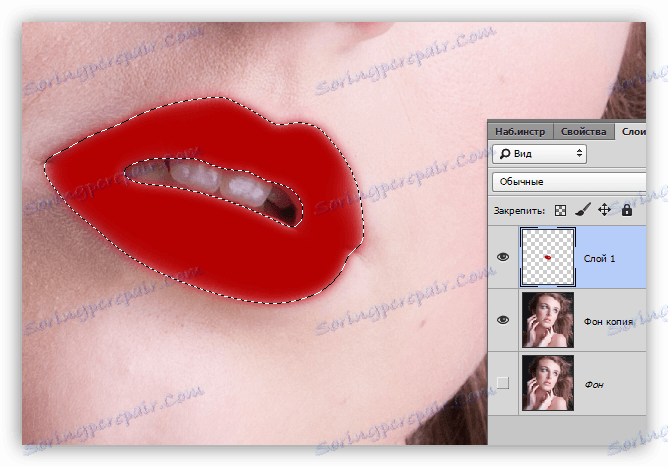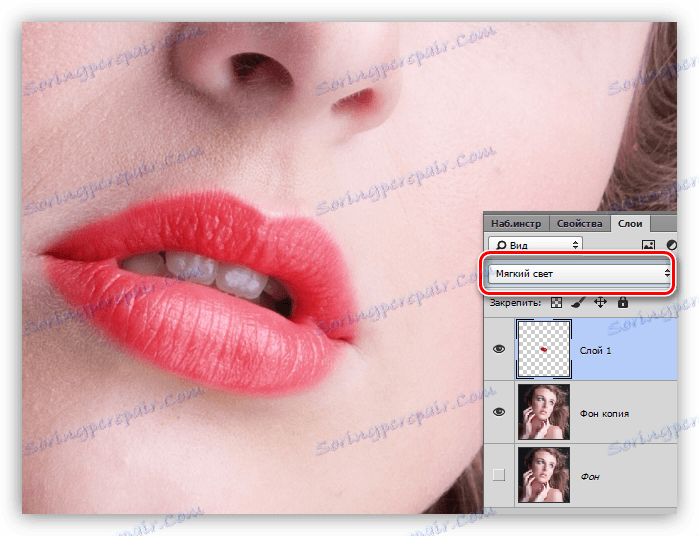Krásne pery vo Photoshope
Spracovanie obrázkov zahŕňa veľa operácií - od korekcie svetla a tieňov k dorisovyvaniya chýbajúcim prvkom. Pomocou druhého sa pokúšame buď argumentovať s prírodou, alebo pomôcť. Prinajmenšom, ak nie prírode, potom make-up artist, ktorý urobil make-up po rukávoch.
V tejto lekcii budeme hovoriť o tom, ako urobiť pery svetlejšie vo Photoshope, jednoducho ich vytvoriť.
Máme rty
Maľovanie pier tu budeme tu tento roztomilý model:

Presuňte svoje pery na novú vrstvu
Najprv potrebujeme, akokoľvek to znie zvláštne, oddeliť pery od modelu a umiestniť ich na novú vrstvu. Ak to chcete urobiť, musia byť zvýraznené pomocou nástroja Pen . Ako pracovať "pero" , prečítajte si v lekcii, odkaz na ktorý sa nachádza tesne pod.
Lekcia: Nástroj na pero vo Photoshope - teória a prax
- Vyberáme vonkajší obrys pier "Perot" .
![Pero vo Photoshope]()
- Kliknite pravým tlačidlom myši a kliknite na položku "Vytvoriť vybranú oblasť" .
![Vytvorte vybranú oblasť vo Photoshope]()
- Na základe rozmerov obrázka vyberieme pražicovú hodnotu. V tomto prípade je hodnota 5 pixelov. Strihanie pomáha vyhnúť sa ostrému okraju tónov.
![Obsahuje výber vo Photoshope]()
- Keď je výber hotový, stlačte CTRL + J a skopírujte ho na novú vrstvu.
![Kopírovať výber na novú vrstvu vo Photoshope]()
- Zostávajúce na vrstve s kopírovaným výberom, opäť vezmeme "pero" a vyberieme vnútornú časť pier - s touto časťou nebudeme pracovať.
![Oddelenie vnútornej časti pery vo Photoshope]()
- Opäť vytvorte vybranú oblasť s ohniskom 5 pixelov a stlačte tlačidlo DEL . Táto akcia odstráni nepotrebnú oblasť.
![Odstránenie vnútra pery vo Photoshope]()
tónovanie
Teraz môžu byť pery namaľované akoukoľvek farbou. Toto sa deje takto:
- Stlačte klávesovú skratku CTRL a kliknite na miniatúru vrstvy s vystrihnutím rúk a vložte výber.
![Stiahnite si výber vo Photoshope]()
- Vezmeme si štetec,
![Tool Brush vo Photoshope]()
vyberte farbu.
![Farba kefy vo Photoshope]()
- Vymaľujeme vybranú oblasť.
![Vyplňte vybranú oblasť vo Photoshope]()
- Vyberte výber pomocou tlačidiel CTRL + D a zmeňte režim spojenia vrstvy s perami na "Soft Light" .
![Zmeňte režim miešania vrstvy s perami vo Photoshope]()
Pysky úspešne maľované. Ak sa farba zdá príliš jasná, môžete mierne znížiť nepriehľadnosť vrstvy.
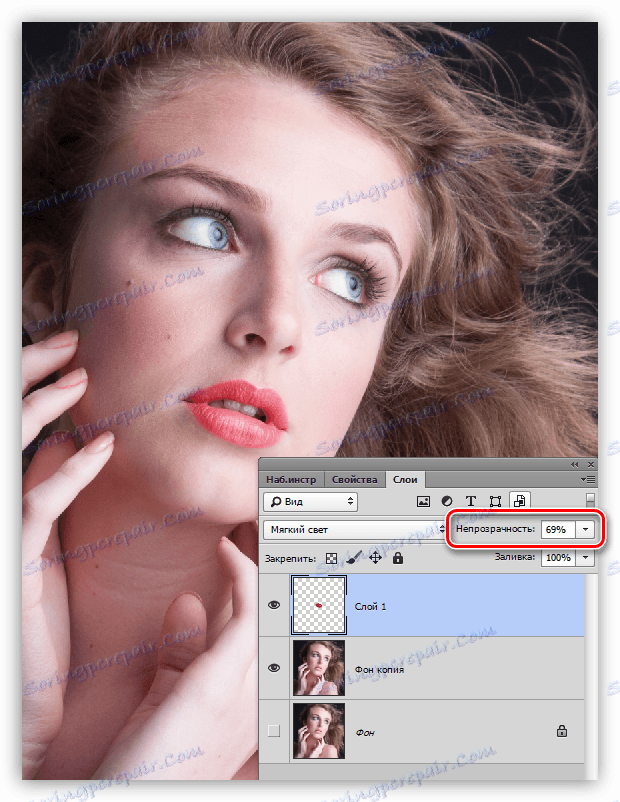
Na túto lekciu o zafarbení pery vo Photoshope už skončila. Týmto spôsobom môžete nielen namaľovať svoje pery, ale tiež použiť akékoľvek "bojové sfarbenie", teda make-up.